
Talaan ng mga Nilalaman:
- May -akda John Day [email protected].
- Public 2024-01-30 13:14.
- Huling binago 2025-01-23 15:13.

Ang itinuturo na ito ay magpapakita sa iyo kung paano gumawa ng isang Distance Sensor Camera gamit ang isang raspberry pi. Gagamitin ng proyektong ito ang raspberry pi at gagamitin ang python 3 para sa pag-coding sa proyektong ito na Ang Distance Sensor Camera ay susukat muna ng 100 cm pagkatapos ay magpapikit ang RGB LED at kukuha ng larawan. Pagkatapos upang ipakita na ang larawan ay kinunan pagkatapos ang RGB LED ay magiging isang solidong asul na kulay. Pagkatapos upang ma-access ang larawan pumunta ka sa tuktok ng desk ng raspberry pi kung saan kunan ng larawan.
Kakailanganin mong:
- 1x Raspberry Pi
- 1x T-Cobbler
- 1x Buong Laking Breadboard
- 1x Pi Camera
- 1x RGB LED (Cathode)
- 1x Sensor ng Distansya
- 1x 330 Ω Resistor
- 1x 560 Ω Resistor
- Mga Blue Wires
- Itim na mga wire
- Mga Red Wires
Hakbang 1:

Kunin ang mga bahagi at ilakip ang T-Cobbler sa Raspberry Pi at breadboard. Susunod na pag-set up ng ground at power wires. Mula sa 5.0 v gupitin at i-strip ng sapat ang pulang kawad upang magkasya sa butas sa tabi ng 5.0 v sa T-Cobbler at ilagay sa positibong bahagi ng positibo at negatibong mga spot sa board sa isang gilid. Pagkatapos gawin kung ano ang iyong nagawa ngunit may isang itim na kawad sa GND at napupunta sa negatibong bahagi. Pagkatapos nito pumunta sa kabilang bahagi ng breadboard at ikonekta ang dalawang positibong panig nang magkasama at ang dalawang negatibong panig kasama ang kawad upang ang positibo ay pula at negatibo ay itim. Tulad ng ipinakita sa eskematiko na ito
Hakbang 2:

Kunin ang Distance sensor, RGB LED, at ang pi camera at ilagay ang mga ito sa lugar sa pi at breadboard. Ikonekta ang pi camera sa raspberry pi sa tinukoy na posisyon. Pagkatapos ilagay ang RGB LED sa tinapay at siguraduhin na ang lahat ng ganap na humantong ay pupunta sa butas na iyong inilagay. Basahin kung ano ang mayroon ka RGB LED at pansinin kung aling mga lead ang ano. Pagkatapos maghanap ng isang lugar para sa distansya sensor sa breadboard kung saan wala sa paraan. Pansinin kung aling mga lead ang pupunta kung saan kakailanganin mong malaman para sa susunod na hakbang.
Hakbang 3:

Tapusin ang mga kable ng circuit at hanapin ang tamang resistors para sa tamang posisyon. Kaya upang kumatawan sa kapangyarihan Gumamit ako ng mga pulang wires, para sa ground gumamit ako ng mga itim na wires, at para sa mga wire ng GPIO ginamit ko ang mga asul na wires. At sa hakbang na ito ilalagay din namin ang mga resistors sa tamang lugar ng distansya ng sensor. Kung kinakailangan sundin ang eskematiko kung paano i-wire ang circuit na ito.
Hakbang 4:

Ngayon para sa hakbang na ito ay magco-coding kami at para dito gagamit kami ng sawa 3. kung ano ang dapat mangyari ay kung ang distansya sa pagitan mo at ng distansya sensor ay higit sa 100 cm pagkatapos ay kukuha ng larawan ang camera. Ngunit bago pa ang larawan ay flash ito pula at pagkatapos ng larawan ito ay magiging isang solidong asul na kulay.
Python 3 code
i-import ang RPi. GPIO bilang GPIOmula sa picamera na i-import ang PiCamera mula sa oras na pag-import ng pagtulog, oras mula sa gpiozero import LED, Button
camera = PiCamera ()
GPIO.setmode (GPIO. BCM)
GPIO_TRIGGER = 13GPIO_ECHO = 19 pula = LED (16) berde = LED (20) asul = LED (21) muli = Totoo
GPIO.setwarnings (Mali) GPIO.setup (GPIO_TRIGGER, GPIO. OUT) GPIO.setup (GPIO_ECHO, GPIO. IN)
def RedLight (): red.blink () green.on () blue.on ()
def BlueLight (): red.on () green.on () blue.off ()
def GreenLight (): red.on () green.off () blue.on ()
distansya ng def (): GPIO.output (GPIO_TRIGGER, Tama)
pagtulog (0.00001) GPIO.output (GPIO_TRIGGER, Mali)
StartTime = oras () StopTime = oras ()
habang GPIO.input (GPIO_ECHO) == 0: StartTime = oras ()
habang GPIO.input (GPIO_ECHO) == 1: StopTime = oras ()
TimeElapsed = StopTime - StartTime distansya = (TimeElapsed * 34300) / 2
bumalik distansya
subukan: habang muli: dist = distansya () kung dist> 100: camera.start_preview () RedLight () RedLight () pagtulog (5) camera.capture ('/ home / pi / Desktop / Image.jpg') camera.stop_preview () BlueLight () muli = Maling pag-print ("Sinukat na Distansya =%.1f cm"% dist) pagtulog (1)
# I-reset sa pamamagitan ng pagpindot sa CTRL + Cexcept KeyboardInterrupt: i-print ("Huminto ang pagsukat ng User") GPIO.cleanup ()
Inirerekumendang:
Tutorial: Paano Gumamit ng Analog Ultrasonic Distance Sensor US-016 Sa Arduino UNO: 3 Mga Hakbang

Tutorial: Paano Gumamit ng Analog Ultrasonic Distance Sensor US-016 Sa Arduino UNO: Paglalarawan: Pinapayagan ng module ng pagsisimula ng ultrasonic ng US-016 na 2 cm ~ 3 m na mga kakayahan na hindi pagsukat, supply boltahe 5 V, operating kasalukuyang 3.8mA, suportahan ang boltahe ng output ng analog, matatag at maaasahan. Ang modyul na ito ay maaaring magkakaiba depende sa appli
ANALOG ULTRASONIC SENSOR para sa sukat sa DISTANCE: 3 Hakbang

ANALOG ULTRASONIC SENSOR para sa PAGSUSURI NG DISTANCE: Ang mga itinuturo na ito ay haharapin kung paano gumamit ng isang ultrasonic sensor na konektado sa Arduino at upang sukatin ang mga accuratly na distansya mula 20cm hanggang 720cm
Distance Sensor Alarm W / Arduino: 5 Hakbang
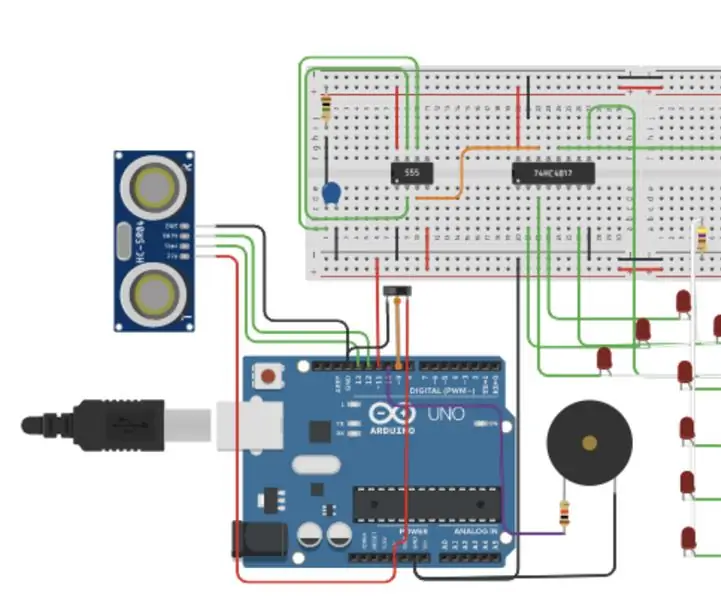
Distance Sensor Alarm W / Arduino: Nais mo na ba ang isang alarm ng distansya / galaw ng sensor na maaaring maisama sa iyong sarili sa bahay at maisaaktibo gamit ang isang pitik ng isang switch? Ang sistema ng alarma na aking nilikha ay ginagawa lamang nito, ginagalaw nito ang sensor ng distansya ng ultrasonic upang subaybayan kung ang isang
TinkerCAD Ultrasonic Distance Sensor Circuit (Computer Eng Final): 4 na Hakbang

TinkerCAD Ultrasonic Distance Sensor Circuit (Computer Eng Final): Lumilikha kami ng isa pang nakakatuwang circuit ng tinkerCAD na gagawin sa panahon ng kuwarentenas! Ngayon ay may isang karagdagan ng isang kagiliw-giliw na sangkap, maaari mong hulaan? Sa gayon ay gumagamit kami ng isang Ultrasonic Distance Sensor! Bukod dito, pupunta kami sa code para sa 3 LEDs
Kumuha ng Kamangha-manghang Mga Litrato ng Macro Sa Anumang Camera Camera Camera Lalo na ang isang IPhone: 6 na Hakbang

Kumuha ng Mga Kamangha-manghang Mga Litrato ng Macro Sa Anumang Camera Camera Camera … Lalo na ang isang iPhone: Kailanman nais na makakuha ng isa sa mga kamangha-manghang mga larawan na malapit … ang isa na nagsasabing … WOW!? … gamit ang isang camera phone camera na mas kaunti !? Talaga, ito ay isang addon ng pagpapalaki para sa anumang camera phone camera upang mapalaki ang iyong umiiral na lens ng camera upang magawa
